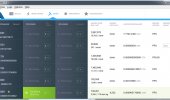Virtual CloneDrive

Обзор и описание
В этой статье речь пойдёт о программе Virtual CloneDrive. Это один из самых популярных сейчас эмуляторов виртуальных дисков, который распространяется свободно и бесплатно.
На самом деле, создавать копии целых дисков, и сохранять их едиными файлами, не нова. Сейчас эта технология развилась настолько, что даже такие корпорации, как Microsoft, распространяют версии своего основного продукта Windows как образы, готовые к записи.
Поэтому сейчас и существует целый ряд софта, предназначенного для создания копий и единственное, что требуется от пользователей – это оптический привод, оптический носитель и инструкция, как работать с программой для создания образа ISO.
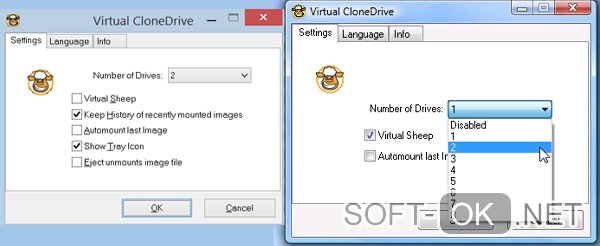
Зачем создавать образ дисков
Не многие понимают, зачем нужны образы дисков, но на самом деле, их использование, удобно хотя бы по следующим причинам:
- Образ системы – это один файл, а не множество разрозненных.
- Образ можно будет использовать при восстановлении и переустановке системы, так как все программы и драйвера останутся внутри.
- Копию можно записать на другой носитель, без риска, что при передаче данных произойдёт сбой и что-то будет повреждено.
- Скорость чтения физического жёсткого диска ниже, чем его образа, поэтому можно создать виртуальный привод, подключить к нему образ и быстро работать с данными. Операционная система после создания виртуального образа будет воспринимать его, как физический.
Последний пункт особенно полезен для игр, так как их можно запускать с виртуального привода, за счёт чего фризов становится меньше. Также это пригодится на случай установки программ, которые используют большое количество мультимедиаданных.
Вся эта база не устанавливается на компьютер вместе с самой программой – она будет подгружаться в нужных количествах с виртуального образа.
Характеристики и системные требования Virtual CloneDrive
Virtual CloneDrive – это специальное программное обеспечение, требующееся для эмуляции оптических носителей. Она поддерживает разные форматы, быстро работает, проста в установке и настройке, а также успешно создаёт виртуальный привод полностью идентичный физическому даже на бесплатной версии, что позволило заслужить ей любовь пользователей (Рисунок 2).
Здесь стоит рассказать подробнее о функциях и деталях, которые делают её популярной среди множества пользователей:
- Софт понимает основные форматы, вроде ISO, BIN, IMG, UDF, DVD, CCD и т. д. Также есть функция эмуляции Blu-ray. ОС распознаёт их как физический диск.
- Virtual CloneDrive обладает минимальным набором настроек, разобраться с которыми нетрудно.
- Программа распространяется бесплатно.
- Поддержка до 8 виртуальных дисков одновременно.
- Не нужно заботиться о скорости чтения приводов и их читабельности.
- Можно просмотреть историю создания и сохранений виртуальных дисков.
- Образы как монтируются, так и демонтируются. Можно настроить этот процесс, сделав его автоматическим.
- Простота в использовании, что будет рассмотрено далее. С этой программой разберётся даже не уверенный пользователь ПК.
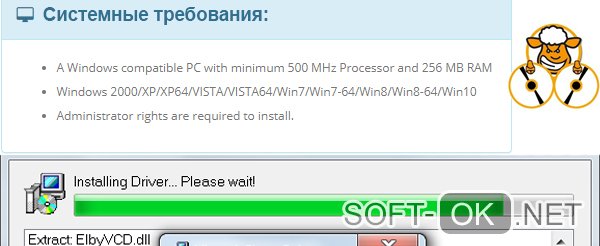
Однако, перед скачиванием Virtual CloneDrive нужно убедиться, что она подойдёт для компьютера по системным требованиям, которые совсем простые:
- Свободная оперативная память от 256 мб.
- Процессор минимум 500 МГц, в идеале – от 1 ГГц.
- Любая версия Windows от XP и выше. Однако лучше всего программа всё-таки работает на Windows 7 и более высоких версиях.
- Права администратора, без них установка не получится.
Процесс создания образа с помощью Virtual CloneDrive
Чтобы лучше разобраться в том, как работает программа, стоит ознакомиться с алгоритмом создания образа диска и виртуального привода, в который этот образ будет монтироваться. Шаги будут следующими:
- Скачать программу.
- Установить на компьютер.
- Запустить софт. Перед тем как начинать работу, стоит поменять язык на русский, который включится только после перезапуска.
- В настройках выбирается необходимое количество виртуальных приводов – до 8.
- Галочки под количеством виртуальных дисков рекомендуется поставить на: «Иконку виртуального диска», и тогда он будет отмечен логотипом программы, «Буферизированный ввод/вывод» — чтобы уменьшить количество ошибок при чтении, а также «Хранить историю монтируемых дисков». Иконка в трее значит, что иконка виртуального привода появится рядом с часами.
- Сохранить все изменения.
- Перейти в «Мой компьютер».
- Найти виртуальный привод с иконкой софта, нажать правой кнопкой мышки.
- Выбрать «Virtual CloneDrive» и «Монтировать».
- Выбрать образ и нажать «Открыть».
Это последний шаг, после него виртуальным приводом можно пользоваться, как физическим.
Аналоги
Таких программ, как Virtual CloneDrive, на самом деле очень много. Помимо неё, часто используются UltraISO, Alcohol 52% и 120%, DAEMON Tools Lite. У первых трёх есть очевидный минус — они не бесплатные, однако, функционал у них неплох. Но об этом немногие пользователи знают, так как платная основа программ всегда отпугивает. DAEMON Tools Lite до недавнего времени тоже была бесплатна, однако последние версии уже имеют лицензионную основу. Функционал DAEMON Tools Lite ранее не уступал Virtual CloneDrive, наоборот, они обе были мощными и эффективными.

Но в последнее время, по отзывам пользователей, DAEMON начала сдавать позиции, в то время, как Virtual CloneDrive не меняет своего функционала в худшую сторону с каждой новой версией. Сейчас её можно использовать как для защищённых, так и не защищённых дисков, хотя раньше для последних рекомендовалось использовать DAEMON Tools Lite.
Так что, если софт по каким-то причинам не подойдёт, всегда можно попробовать использовать что-то иное.
Virtual CloneDrive – это программа, которая давно заработала любовь пользователей. Она выполняет свои функции по созданию образов дисков идеально, и при этом имеет максимально простой процесс установки и набор настроек. Благодаря беспрекословной и качественной работе, на данный момент в этой нише лучшего варианта нет, и это признают большинство пользователей.
5.5.0.0
The RedFox Project
Windows 7 / 8 / 10
Английский / Русский
Не требуется (Качается с официального сайта)
1,63 Мб